Устройство и основные разъемы
материнской платы
Статья описывает предназначение, строение и принципы работы материнской платы.
Читатель узнает, как выбрать системную плату, оценить ее функциональные возможности а также подобрать совместимые с ней устройства.
Содержание:
Для чего может быть нужна материнская плата
Значение системной платы недооценить просто невозможно, все составляющие системного блока компьютера взаимодействуют между собой благодаря именно материнской плате, так данные с жёсткого диска не когда не смогут быть обработаны в процессоре до того, как попадут в оперативную память, а графическому адаптеру будет нечего получит от компьютерной системы и впоследствии передать монитору. Самые обыкновенные устройства ввода информации, такие как мышь и клавиатура, также обмениваются информацией через разъёмы на материнской плате.
Хорошим примером будут уже устаревшие разъёмы IDE и все ревизии SATA, ведь к ним подключается дисковод оптических дисков, жёсткий диск или твердотельный накопитель с помощью специальных шлейфов, а впоследствии они участвуют в информационном обмене с процессором, а потом уже и другими устройствами.
Может раньше общая производительность и завесила именно от процессора, то сейчас ситуация изменилась. Нужно ориентироваться на возможности системной платы, на пропускную способность её шины, поддерживаемые объёмы и частоты оперативной памяти, возможность получения максимума производительности от современного разъёма PCI-Express x16 и видеокарты, и т.д.
Используемые форм-факторы материнской платы и разъёмы процессора
Форм-фактор материнской платы, определяет её положение для последующего крепежа к компьютерному корпусу, расположение и тип разъёмов её питания, даже количество интерфейсов подключения устройств и их местоположение. Приведём список основных используемых форм – факторов системной платы:
- Mini ITX — имеет наименьшие в среднем размеры 17 на 17 см., очень часто уже имеет интегрированный процессор, самое наименьшее число интерфейсов подключения, очень редко используется в самостоятельных сборках, чаще продаётся уже в составе готового компьютера.
- mATX (Micro ATX) — достаточно полнофункциональная плата, имеющая приемлемые средние размеры, является лучшей составляющей для бюджетного компьютера, хоть и при достаточно небольшом количестве интерфейсов, для домашнего или же офисного компьютера их должно быть достаточно. Частенько на таких системных платах установлен чипсет, имеющий некоторые ограничения, но которые не главным образом отображаются на работе всего компьютера.
- ATX – также распространён, как и mATX, но имеет больший размер, такие платы могут иметь как полно функциональный чипсет, так и с небольшими ограничениями, обычно имеет наибольшее количество интерфейсов подключение, но это тоже не является обязательным, отличается более удобным монтажом и возможностями подключения.
Размеры материнской платы, нужно учитывать при выборе подходящего корпуса, ведь если рассуждать логически в более крупные корпусы можно установить не большие материнские платы, а вот наоборот никак не получится.
Разъём (Socket) служит для установки центрального процессора или замены. Socket следует учитывать при правильном выборе комплектующих для компьютера.
Разнообразие разъёмов довольно велико и для каждого процессора подойдёт свой, так, например, самые свежие процессорные линейки Intel используют маркировки сокета LGA 1150 или 1155, а их конкуренты от AMD – FX2 и AM3, AM3+. Если же сокеты от AMD AM3 и AM3+ взаимозаменяемы, то есть процессоры AM3+ смогут работать на разъёмах материнских плат AM3, но производительность будет ограничиваться чипсетом, то в Intel такого нет, тут нельзя ошибиться.

Форм-факторы и размеры системных плат
Форм-фактор системной платы является неким стандартом, определяющим её размеры, место крепежа к корпусу компьютера, разъем для монтажа блока питания, расположение на плате шинных интерфейсов, различных портов и слотов, необходимых для установки оперативной памяти, а также сокет ЦП. Последние версии форм-фактора определяют и требования, предъявляемые к системе охлаждения ПК. Выбирая тот или иной элемент компьютера, следует помнить о том, что его корпус должен соответствовать форм-фактору системной платы.

На данный момент преобладающими являются четыре типоразмера системных плат: AT, ATX, LPX, NLX. Помимо вышеуказанных типоразмеров существуют и уменьшенные их варианты: Baby-AT, Mini-ATX, microATX, microNLX. Кроме того, относительно недавно спецификация microATX была пополнена новым форм-фактором — FlexATX. Каждая из названных спецификаций, определяет форму и габариты материнской платы, а также особенности корпуса и размещение компонентов на ней.
Как работает материнская плата
Материнская плата (системная) – это фундамент любого ПК, включая настольные системы, ноутбуки, карманные и планшетные варианты. В них материнская плата осуществляет взаимодействие ОЗУ, процессора, накопителей, а также плат расширения. Самой крупной частью компьютера является материнская плата. Она расположена в корпусе и при замене требует полного демонтажа компьютера.
Основной функцией платы является возможность присоединения к компьютеру разнообразных периферийных устройств и дополнительных компонентов, которые способны расширить возможности персонального компьютера. На всех материнских платах расположены некоторые компоненты:
– Процессорный сокет, в который устанавливается процессор, а над ним вентилятор.
– Системная шина. Это проводники, расположенные по внутренней поверхности материнской платы.
– Определенные слоты для установки памяти компьютера.
– Слоты для плат расширения. Предназначены для установки дополнительных плат, к примеру, карт памяти. Каждая материнская плата обладает определенным количеством, в зависимости от модели платы, разъемов ввода и вывода.
Понятие системной платы
Системная плата — это ключевой элемент ПК, который соединяет и координирует работу центрального процессора, оперативной памяти, жесткого диска, видеокарты и внешних интегрированных устройств. Она является связующим звеном в цепочке поддержания работоспособности вашего компьютера. К ней подключаются все компоненты системного блока. Главная плата компьютера (от английского слова mainboard) на сленге компьютерщиков называется материнской. И мы простые пользователи, вслед за ними стали использовать такое же выражение.

Материнская плата представляет собой текстолитовую многослойную пластину с большим количеством проводников в виде дорожек на поверхности. К токоведущим площадкам припаяны чипы и другие радиоэлементы. А остальные электронные компоненты подключаются к плате через различные разъёмы (слоты). Я думаю, что глупо спрашивать: «Где находится материнская плата?». Но все-таки попробуй ответить. Материнская плата всегда скрыта от наших глаз в защищенном корпусе. В стационарном компьютере она крепится к боковой стенке системного блока. В ноутбуке она скрыта под клавиатурой, а в планшете или в моноблоке – за экраном.
Из чего состоит материнская плата, основные компоненты
Компоненты материнской платы надежно фиксируют на конструкции, используя пайку, клей или какой-то другой способ соединения. Нередко материалы комбинируют. В теории для простого пользователя материнка представляет собой неразборный узел. Все работы по сборке или ремонту выполняют квалифицированные специалисты. Главные составляющие основной платы:
- разъем, в который подключают ЦП, или сокет;
- специализированный крепеж для фиксации охлаждения центрального процессора;
- некоторое количество разъемов, в которые подключают оперативную память;
- микросхемы постоянной памяти;
- микросхемы чипсета;
- формирователи стандартных интерфейсов в виде шин, обеспечивающих работу с внешними устройствами;
- разъемы, в которые подключают внешние устройства к шинам, то есть слоты расширения;
- контроллеры и разъемы, с помощью которых подключают периферийные устройства;
- разъемы под основное и дополнительное электропитание;
- формирователи питающих напряжений, предназначенные для процессора, памяти и шин;
- простые звуковые адаптеры, которые являются компонентами большинства современных материнских плат;
- разъемы, предназначенные для кнопки включения и сброса персонального компьютера, а также индикаторов передней панели;
- прочие опциональные устройства индикации и отладки.
Как правило, группировка компонентов на плате осуществляется в зависимости от их функционала. К примеру, чипсет, модули памяти и система электропитания обычно расположены на небольшом удалении от центрального процессора. Большая часть свободной поверхности может быть отведена для слотов расширения, что обеспечивает достаточно простое размещение крупногабаритных устройств, таких как видеокарта, на материнской плате.
Разъемы, предназначенные для подключения периферийных устройств, расположены по периметру материнки. Такой порядок существенно упрощает процесс подключения. Частично разъемы размещают в отдельном месте на задней панели разъемов. Под данное оборудование в системных блоках специально отведено отверстие с габаритами 6,25 на 1,75 дюйма с допусками 0,08 дюйма.
Стандартные размеры на материнских платах обозначают в дюймах. Габариты тех или иных комплектующих указывают с помощью «некруглых» цифр.
Задняя панель материнской платы дополнена следующими разъемами:
- PS/2 под мышь и клавиатуру;
- от 4 до 8 разъемов интерфейса USB;
- от 3 до 6 разъемов mini-jack под звуковые устройства;
- RJ45 под локальную сеть.
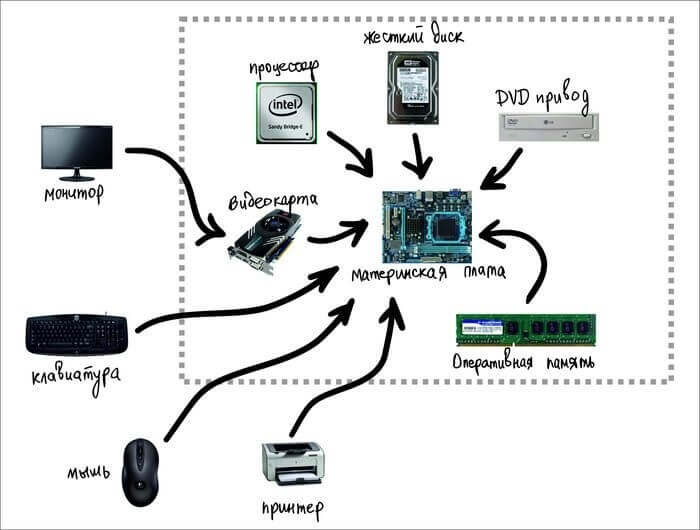
Подключение материнской платы к источнику питания можно выполнить с помощью стандартного 24-контактного разъема питания. Иногда его дополняют одним или несколькими 4-, 8- или 12-контактными разъемами дополнительного питания +12 Вольт.
Блок питания выдает напряжение +3,3 В при напряжении 5 В и 12 В обеих полярностей. Такие параметры характерны для большинства устройств внутри персонального компьютера. Но центральный процессор работает на напряжениях от 1 до 2 В, что позволяет оптимизировать распределение потребляемой мощности.
Питание процессора осуществляется с помощью преобразователей напряжения, размещенных на материнской плате. Данные устройства являются небольшими микросхемами, которые располагают близко к ЦП. Кроме того, что они преобразуют напряжение, микросхемы стабилизируют его. Таким образом, напряжение становится постоянным во времени, не зависит от степени загрузки процессора. Каждый стабилизатор представляет собой миниатюрный импульсный источник питания, функционирующий за счет конденсаторов. Данные компоненты размещают недалеко от стабилизатора.
Особенность импульсных стабилизаторов заключается в потреблении такой же мощности, как и у процессора. По этой причине поблизости от них не допустимы какие-либо препятствия, затрудняющие циркуляцию воздуха для охлаждения.
Чипсет является главной деталью любой системной платы. С его помощью центральный процессор выполняет программы и обрабатывает информацию. Взаимодействие процессора со всеми устройствами, за исключением оперативной памяти и основных шин, осуществляется посредством чипсета.
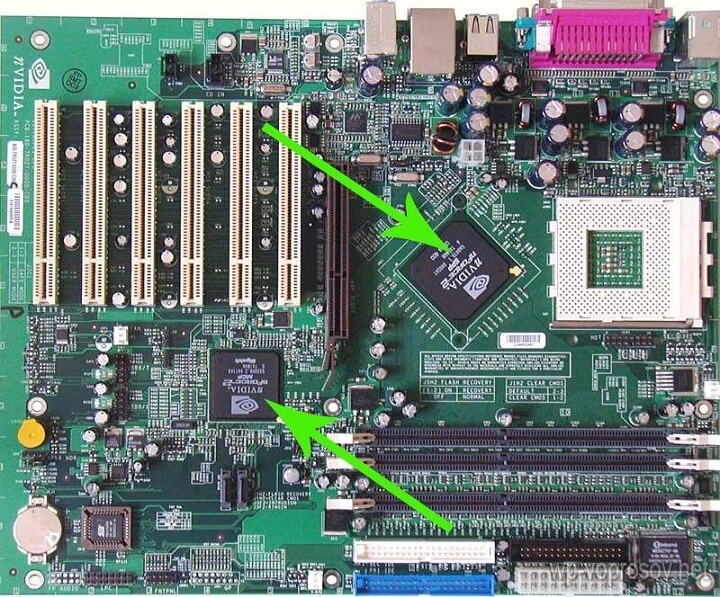
Каждая материнская плата обладает микросхемой постоянной памяти, в которой содержится набор процедур для обеспечения запуска компьютера и подготовки к запуску операционной системы. Комплекс таких процедур называют BIOS или базовой системой ввода/вывода. Также BIOS необходима для более тонкой настройки параметров и главной платы, и всего персонального компьютера. Также базовая система позволяет:
- ускорить или замедлить процессор;
- определить метод загрузки операционной системы;
- изменить системное время.
Данные настройки хранятся частично на устройстве CMOS, которое является небольшим объемом энергонезависимой памяти, питающейся с помощью сменной батарейки. Когда выключается питание персонального компьютера, заданные параметры не изменяются и используются во время следующего включения. Батарейка обладает эксплуатационным ресурсом от 3 до 10 лет.
Когда ресурс службы батарейки подходит к концу, система оповещает пользователя. В этом случае требуется выполнить замену батарейки.
Все материнские платы дополнены опцией сброса параметров CMOS. Данная функция предназначена для использования при неработоспособности компьютера. Такое «обнуление» запускают с помощью специальной кнопки или джампера.
Понятие платы
Материнская плата это база абсолютно любого компьютера, она является самой большой деталью в системном блоке. Продвинутые пользователи называют ее различными терминами: материнка, мать, системная плата. Она интегрирует все остальные компоненты системы, которые устанавливаются на нее либо подключаются с использованием дополнительных шлейфов или кабелей.
Узнать ее среди остальных компонентов не сложно, открыв системный блок вы увидите пластину с большим количеством установленных элементов, слотов и разъемов – это и есть материнка. Имеющиеся разъемы предназначены для подключения периферийных компонентов: монитор, устройства ввода/вывода, флэш-накопителей, носителей информации. Визуально это пластина с многообразием микросхем и разъемов. Выбирая компьютер и комплектующие, необходимо обращать особое внимание на основные характеристики материнской платы. Именно она отвечает за качество и быстродействие работы всего устройства.
Материнская плата: что, к чему и почему?
Честно сказать автору этих строк нравится писать железные статьи, ибо они всегда получаются насыщенными, объемными и весьма полезными, впрочем судить Вам и сделать Вы это сможете далее по тексту.
Повествование же хочется начать с одного обывательского разговора двух «системщиков». Так вот, встречаются как-то два перца и один другому говорит: ”У меня вчера мать сдохла, я мозги вынул, заменил и все стало летать”. Случайному слушателю может показаться, что человеки несут какой-то бред и вызвать полицию как такое вообще можно говорить? Однако подумав, таки понимаешь, что встретились два админа и говорят они про материнскую плату, что в простонародье зовут “мать”. Собственно, последней, как Вы уже поняли, и посвящена эта статья.
Материнская плата ( motherboard/system board ), – альфа и омега любого персонального компьютера. Именно на ней находятся все жизненно-важные компоненты, необходимые для “вдыхания” жизни в Ваш компьютер. Материнка, – это скелет, к которому крепится все остальное, а посему, если он изначально шаткий, то на выходе получается “так себе человек” (слабый комп). Поэтому, если хочется долгое время обладать конкурентно способной машиной, очень важно уметь правильно выбирать и разбираться во всех внутренностях материнской платы. Этим нам и предстоит заняться далее.
Думаю Вы в курсе, что ПК – это комплекс из множества компонентов, каждый со своими ролями и функциями. Так вот, миссия материнки заключается в налаживании взаимодействия (диалога) между огромным количеством разных модулей компьютера. Именно от её характеристик зависит живучесть Вашего железного коня, т.е. как долго он сможет адекватно (без лагов и тормозов) тянуть свою лямку.
К особенностям материнской платы (МП) можно отнести то, что она:
- Позволяет очень сильно варьировать различные компоненты (принцип дополнения и взаимозаменяемости);
- Поддерживает один тип процессора и несколько видов памяти;
- Чтобы работали правильно и сообща МП, корпуса и блоки питания, они должны быть совместимы.
Также необходимо знать, что материнки бывают, условно, двух видов (хотя, как правило, уже давно делают комбо из этих двух):
- Интегрированные ( integrated motherboard ), – большинство ее компонентов припаяны на борт платы, в отличие от карт расширения, которые являются съемными. Главное преимущество таких плат – это их портативность и более дешевое производство. Недостатком является то, что если один компонент крякнет, придется менять всю плату целиком (привет ноут/нетбукам).
- Неинтегрированные ( non-integrated motherboard ), – имеет слоты расширения с некоторыми несъемными компонентами (видеокарта, дисковые контроллеры). Основной плюс – гибкость по отношению к замене неисправных компонентов. Когда плата расширения неисправна она может быть легко заменена.
Примечание:
Для более мощного усвоения материала все дальнейшее повествование будет разбито на подглавы.
Форм-факторы материнской платы
При выборе материнской платы необходимо помнить о таком ее параметре, как форм-фактор. Эта характеристика отвечает за возможность впихнуть мать в корпус своего железного коня. Т.е, — внимание!, — не каждая материнка может быть установлена в Ваш системный блок. Чтобы не происходило плясок с напильником вокруг корпуса и МП, необходимо разбираться в ее антропометрии (размерах). Давайте разберем это подробней.
Форм-фактор – заложенные производителем (в процессе проектирования) линейные размеры и положение компонентов устройства. На данный момент существует следующая классификация основных (наиболее ходовых) форм-факторов.
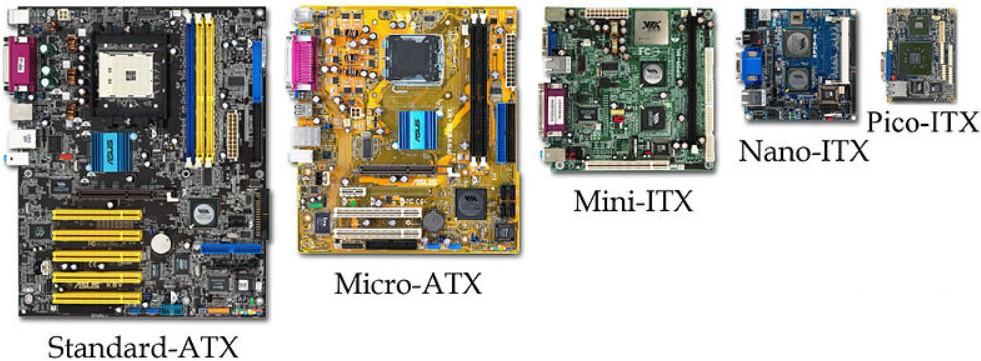
Вам не обязательно знать конкретные цифры линейных размеров, — просто помните при покупке, что у каждой материнской платы имеется свой форм-фактор и её можно воткнуть только в определенный тип корпуса ПК.
Материнская плата состоит из? Компоненты материнки.
Основной базой, фундаментом, подложкой МП является многослойный текстолит, на котором расположены различные конденсаторы, транзисторы, дорожки для обмена данными и прочие электротехнические элементы. Дорожки располагаются на слоях текстолита, а для их сообщения в последних проделаны специальные отверстия. Современные материнские платы могут содержать до 10-15 слоев.
Вот что собой наглядно представляет текстолит для изготовления мат.плат:

Несмотря на схожесть технологического процесса производства, каждый производитель старается выделится и выпустить свой уникальный продукт. Основными игроками на “рынке мамок” (интересное словосочетание получилось :)) являются: ASUS, Gigabyte, MSI, Intel, Biostar .
Теперь давайте перейдем ближе к телу и рассмотрим внутренности материнки.
Итак, каждый из Вас открыв крышку корпуса своего компьютера может убедиться в наличии внутри платы, надежно закрепленной с помощью маленьких винтов, через предварительно просверленные отверстия. Бегло окинув плату взглядом, мы придем к выводу, что она содержит:
- Порты для подключения всех внутренних компонентов (единый разъем для процессора и несколько слотов под оперативную память);
- Порты для крепления гибких/жестких дисков и оптических дисков с помощью ленточных кабелей;
- Вентиляторы и специальные порты для питания;
- Слоты расширения для подключения периферических карт (видео/звуковые и др. карты);
- Порты для подключения устройств ввода-вывода: монитора, принтера, мышки, клавиатуры, динамиков и сетевых кабелей;
- USB 2.0/3.0 слоты.
Если опустить некоторые детали, то общую схему любой материнской платы можно описать так.

Уверен, что у многих из Вас под капотом находятся материнки не самого последнего образца, а поэтому целесообразнее всего будет рассматривать именно их внутренности, ибо тогда вопросов по типу: “А у меня этого нет” и иже с ними, будет на порядок меньше.
Собственно давайте, для примера, возьмем материнку Asus p8h67-V и опишем все ее видимые составные компоненты (см. изображение, кликабельно).

Это был поверхностный взгляд на системную плату, так сказать вполглаза. Теперь (для особо любопытных и пытливых умов) разберем все внутренности досконально. Также для примера возьмем плату (правда уже по-старей) ASUS P5AD2-E ( 2006 года выпуска) дабы знать не только, что мы имеем сейчас, но и от чего мы к этому пришли.
Вот как выглядит сама мать:

Согласитесь, довольно приятно, когда ты сам разбираешься во всем своем железе и можешь рассказать про каждый момент свою мини-историю. Это не только огромный плюс в сторону хозяйственности владельца ПК, но и гарантия того, что Вы сможете на адекватном языке объяснить в сервисном центре, что случилось с материнкой, если она выйдет из строя.
Собственно теперь давайте пройдемся по каждому компоненту в отдельности, смакуя все его подробности (перечисление идет по часовой стрелке с верхнего угла).
№1. Слоты расширения
Слоты расширения, – шины на материнке, предназначенные для подключения к ней дополнительных плат. Примерами могут служить:
- PCI, – 32 -х разрядная ( 133 Мбит) шина (также доступна в 64 -битном варианте), используемая в ПК конца 90 -х начала 2000 годов. Она соответствует стандарту PnP (plug and play) и не требует наличия дополнительных перемычек и микропереключателей. На платах часто описывается, как PCI4, PCI5 и PCI6.
- AGP, — Accelerated Graphics Port , представляет собой выделенный канал “ point-to-point ”, позволяющий графическому контроллеру получать прямой доступ к системной памяти. Канал AGP составляет 32 -бита и работает на частоте 66 МГц. Общая пропускная способность 266 Мбит, что значительно больше, чем ширина полосы PCI ;
- PCI Express, – последовательная шина, пришедшая на замену PCI и AGP . Доступна в различных форматах: x1, x2, x4, x8, x12, x16 и x32 . Данные, передаваемые по PCI-Express отправляется по проводам, называемым полосы движения в режиме полного дуплекса (в обоих направлениях одновременно). Каждая дорожка обладает пропускной способностью около 250 MBps , а спецификации могут масштабироваться от 1 до 32 полос.
Выглядят все эти слоты так.

№2. 3-х пиновый разъем для подключения питания вентилятора
Корпусный (системный) вентилятор — помогает привести воздух внутрь, а также принять горячий воздух из корпуса. Корпусный вентилятор ( fan ) чаще всего имеет размеры 80 мм, 92 мм, 120 мм и ширину 25 мм.

№3. Задний блок разъемов (back pane connectors)
Соединение ( connect ) – это связь м/у вилкой и гнездом. Все периферийные устройства (например, мышь, клавиатура, монитор) подключаются к компьютеру именно таким образом. Вот так выглядит стандартная задняя стенка с блоком разъемов корпуса ПК.

№4. Радиатор (heatsink)
Радиатор, — рассеиватель тепла, предназначен для того, чтобы держать горячий компонент (например, такой как процессор) в прохладе. Есть два типа радиаторов: активные и пассивные. Активные используют мощность воздуха и это обычные охлаждающие устройства в виде вентилятора на шарикоподшипниках и самого радиатора. Пассивные радиаторы же не имеют механических компонентов вообще и рассеивают тепло посредством конвекции. Вот так выглядят разные типы радиаторов (правильнее сказать, — речь идет про системы охлаждения).

№5. 4-х контактный (P4) разъем питания
P4 cable connector — 12V кабель питания имеет 2 черных провода (земля) и два желтых + 12 VDC.

№6. Индуктор
Электромагнитная катушка – медь в цилиндрической форме вокруг железного сердечника для хранения магнитной энергии (дроссель). Используется для удаления всплесков напряжения и провалов мощности.

№7. Конденсатор (capacitor)
Этот компонент состоит из 2 -х (или набора из 2 -х) токопроводящих пластин с тонким изолятором м/у ними и завернутый в пластмассовый/керамический контейнер. Когда конденсатор получает постоянный ток (DC), положительный заряд накапливается на одной из пластин (или набор пластин), а отрицательный заряд накапливается на другой. Этот заряд остается в конденсаторе, пока тот не разрядится.
Электролитический конденсатор, – больше по ёмкости, но в меньшем корпусе является другим самым распространенным типом конденсатора. Как и любой компонент ПК он может выйти из строя (выражение конденсатор прошит) и компьютер перестанет быть загрузочным. В таком случае его необходимо заменить, правда своими ручками это могут сделать единицы. Поэтому лучше довериться электронных рук мастеру.

№8. CPU Socket
Сокет, – гнездо подключения процессора к материнской плате. Содержит определенное число ножек, что позволяет установить в мат.плату только “камень” определенного формата (число ножек соответствует числу дырочек сокета). Надо сказать, что по мере развития ПК сокеты менялисьвесьма часто. Вот лишь малая их часть:
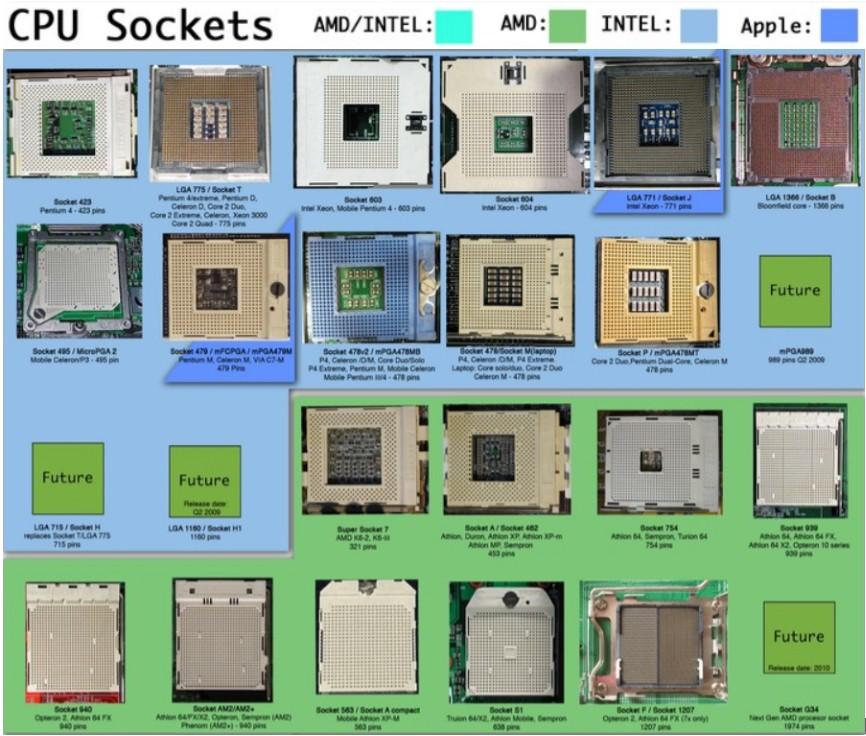
№9. Northbridge (северный мост)
Мосты, – этим специфическим термином обозначается набор микросхем, которые отвечают за работу всех компонентов платы и, в том числе, их эффективной связи с процессором. Северный + южный мосты образуют чипсет. Это два отдельных юнита, на которых возложено множество функций, например, управление работой кэш-памяти, системной шины и загрузкой множества периферийных компонентов/устройств. Без мостов, персональный компьютер был бы обычной грудой железа, неспособной выполнить какие-либо действия. Northbridge обеспечивает работу более скоростных устройств, а его визави, южный мост – менее скоростных.
Для более лучшего понимания приведем схему размещения обоих мостов относительно компонентов материнской платы.
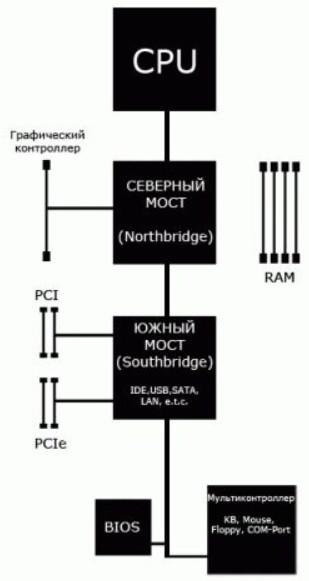
Название мосты получили из-за своего географического расположения на материнке. Северный залегает под процессором в верхней части платы и, как правило, использует дополнительное охлаждение. Южный, соответственно внизу (на юге от шины PCI ) и обходится без охлаждения. Northbridge больше своего собрата и является самым близким к процессору и памяти. CPU с северным мостом может взаимодействовать по следующим интерфейсам: FSB, DMI, HyperTransport, QPI .
Стоит сказать, что производители постоянно ищут все новые способы улучшения производительности и снижения общей стоимости и, как вариант, они со временем стали переносить контроллер памяти из северного моста в кристалл процессора. В современных процессорах (в частности Core i7 ) графический контроллер также вшивается в сам камень. Такие технологии позволили отказаться от использования северного моста в принципе и он постепенно канет в лету, оставшись только в наших воспоминаниях :).
№10. Винтовые отверстия (screw hole)
Металлические (реже пластиковые) винты, которые крепят материнскую плату к корпусу. В процессе установки платы в корпус, она устанавливается по месту (дырочки на плате к дырочкам корпуса) и привинчивается винтами. Каждая материнская плата имеет несколько отверстий, которые надежно держат ее на месте.
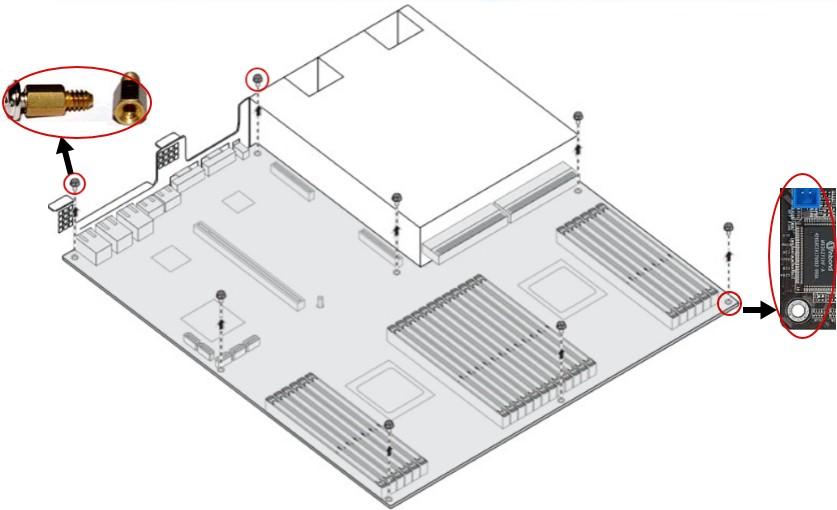
№11. Слоты под память
Слоты оперативной памяти используются для подключения оперативной памяти, т.е модулей, в которых хранятся выполняемые компьютером операции. В среднем количество слотов под память может достигать от 2 до (в материнках высокого класса иногда больше). Помимо количества слотов, различают типы памяти. Наиболее распространенными, в настоящее время, типом памяти настольных ПК является DDR за номерами 2, 3 и 4 .
При покупке нового компьютера или мат.платы, необходимо обращать самое пристальное внимание на типы поддерживаемой её памяти. В противном случае даже напильник не поможет Вам засунуть память в “не того” типа разъемы (хотя может помочь молоток и скотч). Наличествуемое количество слотов памяти материнской платы говорит о возможности наращивания оперативного потенциала ПК. Поэтому, чем больше слотов и чем свежее поддерживаемый ими стандарт, тем на дольше хватит мощи Вашего железного коня.
Выглядят они по-разному, в нашем случае так:

№12. Super I/O (SIO)
Интегральная схема материнской платы, которая ответственна за обработку более медленных и менее видных устройств ввода/вывода. Сегодня Super I/O по-прежнему используется ПК, чтобы поддерживать старые унаследованные устройства.
К устройствам, обрабатываемым схемой Super I/O относят:
- Контроллеры флоппи-дисков;
- Игровой/инфракрасный порты;
- Клавиатура и мышь (не USB );
- Параллельный/последовательный порты;
- Часы реального времени;
- Датчик температуры и скорости вращения вентилятора.
Найти Super I/O на материнке можно по названию производителя, в частности: Fintek, ITE, National Semiconductor, Nuvoton, SMSC, VIA, и Winbond .

№13. Коннектор для подключения флоппи дисков
Довольно раритетный, но всё еще (прямо чудо какое-то) встречающийся в наше время компонент материнской платы. Гибкий плоский кабель, который позволяет подцепить один или несколько гибких дисков. Дисковод флоппи диска определяется на компьютере как диск А . Стандартный разъем для подключения флоппика содержит 34 штифта-ножки.

№14. ATA (IDE) коннектор
Уже устаревший стандартный интерфейс для подключения жестких дисков к материнской плате. Бывает primary/secondary и позволяет с помощью перемычки задать ведущий и ведомый жесткие диски. На замену ему давно пришел разъем SATA .

№15. 24-пиновый разъем питания ATX
Крупнейший из разъемов, запитывающий материнскую плату (соединяет её с блоком питания). Раньше такой кабель имел 20 дырочек, сейчас, как правило, 24 . Источник питания с 24 -контактным разъемом можно использовать на материнской плате с 20 -контактным разъемом, оставив четыре дополнительных контакта, неподключенными. Если Вы используете блок питания, который не имеет 24 -контактного разъема, то Вам необходимо приобрести новый блок.

№16. SATA
Serial ATA – замена параллельного интерфейса ATA (он же вышеупомянутый IDE ). Интерфейс SATA ( Revision 1.0 ) обладает пропускной способностью в 150 Mбайт/с и предлагает обратную совместимость для существующих ATA устройств. Отличительной особенностью является отсутствие громоздких кабельных лент (заменены на тонкие кабели), что обеспечивает помимо большей пропускной способности еще и лучшую циркуляцию воздуха в корпусе. Новые ревизии SATA предусматривают пропускную способность до 800 Мбайт/с. Помимо внутреннего решения SATA поддерживает подключение внешних SATA дисков через интерфейс ESATA . Последнее очень удобно и позволяет не вскрывая корпуса подцепить сторонний винт и перекинуть необходимую информацию на высокой скорости.

17. CMOS батарейка
Часы реального времени, энергонезависимая память или CMOS RAM . CMOS (комплементарный металло-оксидный полупроводник) – полупроводниковая микросхема, запитываемая от круглой CMOS батарейки. Она хранит такую информацию, как системные дата и время, а также настройки системы аппаратных компонентов компьютера. Чтобы произвести полный сброс BIOS с восстановлением всех заводских настроек необходимо, либо вынуть батарейку (и затем поставить на место), либо воспользоваться специальным джампером ClearCMOS . Время жизни CMOS -батрейки в среднем составляет 10 лет.

№18. RAID-массив
Специальный избыточный массив из нескольких дисков под управлением контроллера, предназначенный для ускорения производительности дисковой памяти. Обычно используется га серверах и высокопроизводительных ПК. Существует большое количество версий RAID , каждая из которых предназначена для решения задач по увеличению производительности своими методами. Чтобы пользоваться преимуществами увеличенной дисковой производительности, необходимо иметь в наличии, как минимум два диска.
№19. Разъемы системной панели
FPanel или разъемы передней панели. Это то, что управляет работой кнопок питания, сброса, светодиодов LED’s (индикаторы активности ЖД и питания), внутренним динамиком. Кабели передней панели представляют собой системы из цветных и ч/б проводов (черный и белый провода заземления, цветной – питания).
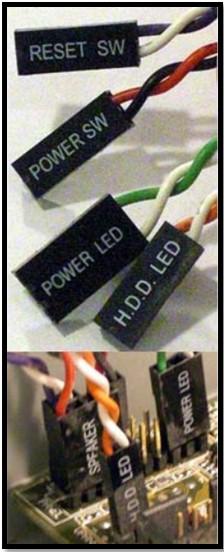
№20. FWH (FirmWare Hub)
Является частью архитектуры Intel Accelerated Hub Architecture , которая содержит в одном компоненте системный BIOS и интегрированный видео BIOS (выделенный BIOS видеокарты компьютера). Концентратор FirmWare Hub подключается непосредственно к I/O Controller Hub .

№21. Southbridge (южный мост)
Южный мост (концентратор ввод-вывода, ICH ), – это интегральная схема, которая отвечает за управление жесткими дисками, связь с медленными устройствами, платами расширения и обмен данными с северным мостом. Северный и южный мосты общаются с собой посредством шин DMI, HyperTransport (пришедшим на смену PCI ).
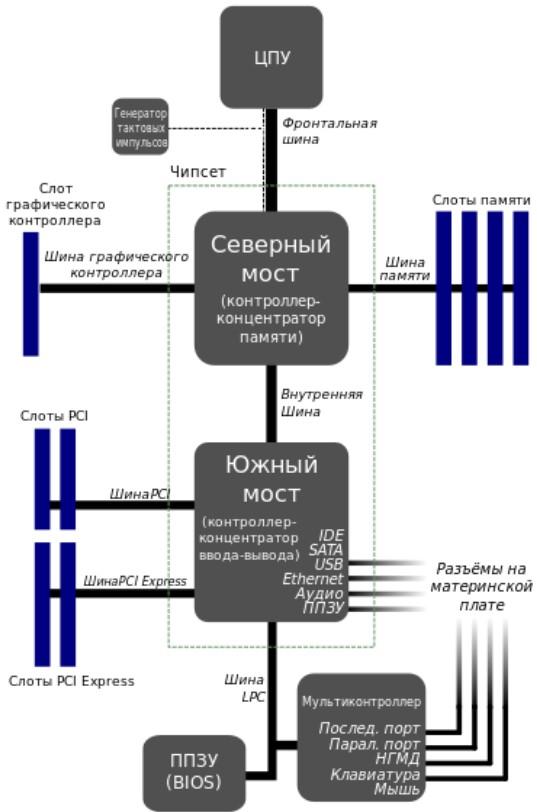
Чаще все именно южный мост выходит из строя, принимая первым все удары (в т.ч. тепловые) периферийных компонентов. Если “южанин” выйдет из строя, то, как правило, придется менять целиком всю материнку.
№22. Последовательные (COM) порты
Асинхронный порт, используемый для подключения устройств с последовательным интерфейсом к компьютеру. Передает один бит за один раз.
К наиболее распространенным устройствам, которые можно подключить к последовательным портам, относятся:
- Мышь, не имеющая разъема PS/2 или USB ;
- Модем;
- Сеть – которая позволяет соединить два компьютера вместе для передачи данных м/у собой;
- Старые принтеры и плоттеры.

№23. Порт 1394 и порт USB. 1394 header и USB header.
Порт FireWare предназначен для обмена цифровой информации м/у ПК и другими электронными устройствами. Важный порт для людей, увлекающихся видеосъемкой, который позволяет передать на ПК отснятый на камере, материал. Также порт 1394 используется для захвата видео. Может выпускаться как отдельный контроллер PCI IEEE1394 , а может быть интегрирован в материнку.
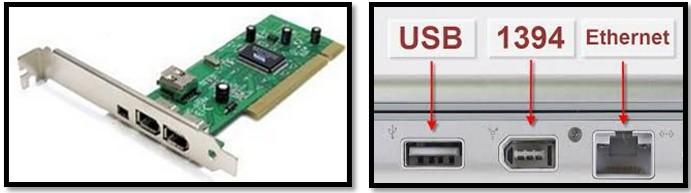
Порт USB (universal serial bus) – универсальная последовательная шина передачи данных для средне/низко скоростных периферийных устройств. Такой порт позволяет подключать периферия без собственного источника питания. В современном ПК их может быть до 10-15 штук.
1394 header и USB header – это “соединительные пальцы” в старых материнских платах, которые предназначались для подключения дополнительных портов, будь то 1394 или USB . На материнке они выглядят так.

№24. Перемычки
Перемычки позволяют компьютеру замыкать электрическую цепь и течь электричеству только в определенные разделы платы. Они состоят из множества мелких штырьков, которые могут быть обернуты в пластиковый футляр. Перемычки также используются для настройки параметров периферийных устройств (жесткие диски, звуковые карты и тп). Сегодня большинству пользователей уже не нужно управлять перемычками на материнской плате, они все чаще используются для задания primary (главного) и secondary (ведомого) диска.
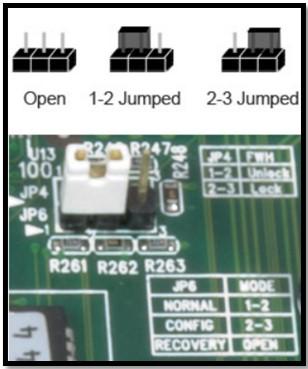
№25. Integrated circuit (интегральная микросхема)
Микрочип – представляет собой площадку, содержащую множество схем, путей, транзисторов и других электронных компонентов, которые работают сообща для выполнения определенной функции или ряда функций. Интегральные схемы – это строительные блоки компьютерного железа. Так выглядит микрочип на печатной плате.

№26. SPDIF
Digital Interconnect Format – интерфейс для передачи цифрового аудио в сжатом виде м/у аудио оборудованием и системами домашнего кинотеатра. Интерфейс, для передачи аудио, может использовать коаксиальный кабель или оптоволоконный кабель. Ноутбуки и качественные звуковые карты имеют этот разъем в виде отдельного входа/выхода. На материнской плате он подписывается, как SPDIF_IO .
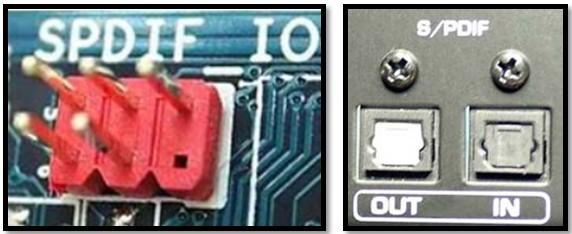
№27. CD-IN
4 -х контактный аудио разъем оптического привода. CD-IN позволяет выводить звук напрямую с обычных CD -дисков, привода.

Ну как, Вам наш объемный мануал по начинке материнской платы? По-моему впечатляет. Стоит сказать, что многие разъемы и компоненты платы уже устарели и их теперь редко можно встретить в современных материнках, однако знать их, по меньше мере, будет полезно.
Собственно автор этих строк исчерпался и готов закончить слегка затянувшееся повествование, а посему милости просим к послесловию.












